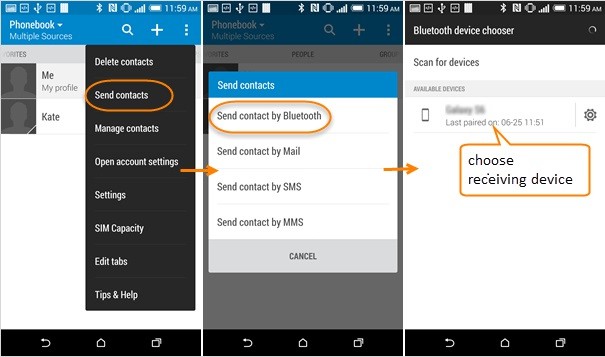सारांश: यहां Android/iPhone से Oneplus 11 में डेटा (संपर्क, पाठ संदेश, फोटो, वीडियो, संगीत, आदि) स्थानांतरित करने के तरीकों का परिचय देने वाला एक लेख है, यदि आप इन विधियों को जानना चाहते हैं, तो कृपया निम्नलिखित को ध्यान से पढ़ें।

जब आपके पास अपना नया Oneplus 11 हो, तो सबसे पहले आपको Android/iPhone से Oneplus 11 में डेटा ट्रांसफर करना होगा।
तरीके रूपरेखा:
- विधि 1: मोबाइल स्थानांतरण का उपयोग करके Android/iPhone डेटा को Oneplus 11 में स्थानांतरित करें
- विधि 2: Android/iPhone डेटा को बैकअप से Oneplus 11 में स्थानांतरित करें
- Mehtod 3: Google सिंक के माध्यम से Android/iPhone डेटा को Oneplus 11 में स्थानांतरित करें
- महतोद 4: ब्लूटूथ और वाई-फाई के साथ एंड्रॉइड/आईफोन डेटा को वनप्लस 11 में स्थानांतरित करें।
विधि 1: मोबाइल स्थानांतरण का उपयोग करके Android/iPhone डेटा को Oneplus 11 में स्थानांतरित करें
चिंता न करें कि जिस डेटा को आप स्थानांतरित करना चाहते हैं उसका बैकअप नहीं है, यह विधि विशेष रूप से आपके लिए प्रदान की गई है।
मोबाइल ट्रांसफर न केवल आपको एंड्रॉइड और आईफोन के बीच टेक्स्ट मैसेज, कॉन्टैक्ट्स, फोटो, वीडियो, म्यूजिक आदि ट्रांसफर करने में मदद कर सकता है, बल्कि आईट्यून्स या आईक्लाउड से एंड्रॉइड में बैकअप फाइल्स को भी रिस्टोर कर सकता है। आप Android/iPhone से Oneplus 11 में आसानी से डेटा ट्रांसफर करने के लिए इस ऐप का उपयोग कर सकते हैं।
चरण 1: अपने कंप्यूटर पर मोबाइल ट्रांसफर डाउनलोड करें
अपने कंप्यूटर पर मोबाइल ट्रांसफर खोलें, फिर इंटरफेस में "फोन टू फोन ट्रांसफर" चुनें और "स्टार्ट" दबाएं

चरण 2: दोनों उपकरणों को कंप्यूटर से कनेक्ट करें
अपने Android/iPhone और Oneplus 11 को USB केबल से अपने कंप्यूटर से कनेक्ट करें। जब दो फ़ोन सफलतापूर्वक कनेक्ट हो जाते हैं, तो Android/iPhone बाईं ओर प्रदर्शित होगा और Oneplus 11 दाईं ओर प्रदर्शित होगा। यदि कनेक्शन गलत है, तो उनकी स्थिति बदलने के लिए "फ्लिप" दबाएं

चरण 3: स्थानांतरित करने के लिए प्रासंगिक फ़ाइल प्रकारों का चयन करें
प्रदर्शन पृष्ठ में फ़ाइलें देखें, पाठ संदेश, संपर्क, वीडियो, संगीत, आदि का चयन करें जिसे आप स्थानांतरित करना चाहते हैं, और "स्थानांतरण प्रारंभ करें" पर क्लिक करें।

विधि 2: Android/iPhone डेटा को बैकअप से Oneplus 11 में स्थानांतरित करें
फ़ोन डेटा का बैकअप रखना एक अच्छी आदत है, डेटा का बैकअप लेने से आपको डेटा हानि को कम करने और स्थानांतरण को सुविधाजनक बनाने में मदद मिल सकती है।
चरण 1: बैकअप Android/iPhone डेटा
मुख्य मोबाइल ट्रांसफर पेज खोलें और "बैकअप योर फोन" मॉड्यूल चुनें

चरण 2: Android/iPhone को कंप्यूटर से कनेक्ट करें
USB केबल के साथ Android/iPhone को कंप्यूटर से कनेक्ट करें, और फिर USB डीबगिंग को पूरा करने के लिए पेज के संकेतों का पालन करें

चरण 3: डेटा बैकअप बनाएं
उन फ़ाइलों का चयन करें जिन्हें आप बैक अप लेना चाहते हैं और "स्थानांतरण प्रारंभ करें" पर क्लिक करें

स्टेप 4: डेटा ट्रांसफर पेज पर जाएं
पृष्ठ पर "बैकअप से पुनर्स्थापित करें" > "mobiletrans" क्लिक करें

चरण 5: डेटा को Oneplus 11 में स्थानांतरित करें
Oneplus 11 को कंप्यूटर के साथ USB केबल से जोड़ने के बाद, बैकअप फ़ाइल का चयन करें और मध्य सूची में उस सामग्री का चयन करें जिसे आप Oneplus 11 में पुनर्स्थापित करना चाहते हैं। "प्रारंभ स्थानांतरण" पर क्लिक करें
विधि 3: Google सिंक के माध्यम से Android/iPhone डेटा को Oneplus 11 में स्थानांतरित करें
यह विधि उन उपयोगकर्ताओं के लिए उपयुक्त है जिन्होंने पहले अपने Google खाते में डेटा समन्वयित किया था।
Google क्लाउड, Google की ऑनलाइन क्लाउड स्टोरेज सेवा है, जो एक स्थानीय क्लाइंट संस्करण और एक वेब इंटरफ़ेस संस्करण प्रदान करती है। Google तृतीय पक्षों को एपीआई भी प्रदान करेगा जो लोगों को अन्य ऐप्स से सामग्री को Google क्लाउड में सहेजने की अनुमति देता है। Google क्लाउड में Google Compute Engine, Geyun SQL, Google Bi to Query और Google Cloud Storage जैसे महत्वपूर्ण घटक हैं।
चरण 1: वनप्लस 11 पर अपने Google खाते में लॉग इन करें
चरण 2: अपनी बैकअप फ़ाइल का चयन करें
आपका बैकअप स्क्रीन पर एक सूची में होगा जिसमें से आप इसे चुनने के लिए फ़ाइल नाम चुन सकते हैं या खोज सकते हैं
चरण 3: डेटा तुल्यकालन करें
उस डेटा का चयन करें जिसे आप ट्रांसफर करना चाहते हैं, "डाउनलोड करें" पर क्लिक करें और डेटा को Oneplus 11 में सिंक करने के लिए प्रतीक्षा करें
विधि 4: ब्लूटूथ और वाई-फाई के साथ एंड्रॉइड/आईफोन डेटा को वनप्लस 11 में स्थानांतरित करें।
उपरोक्त विधियों के अलावा जो आपको Android/iPhone डेटा को Oneplus 11 में स्थानांतरित करने में मदद कर सकते हैं, आप इसे ब्लूटूथ और वाई-फाई का उपयोग करके भी कर सकते हैं, लेकिन इसके लिए अधिक समय और धैर्य की आवश्यकता हो सकती है।
चरण 1: चरण 1: वायरलेस कनेक्शन के लिए एक सुरक्षित वातावरण सुनिश्चित करने के लिए दो मोबाइल फोन से मिलान करने के लिए वाई-फाई या ब्लूटूथ का उपयोग करें
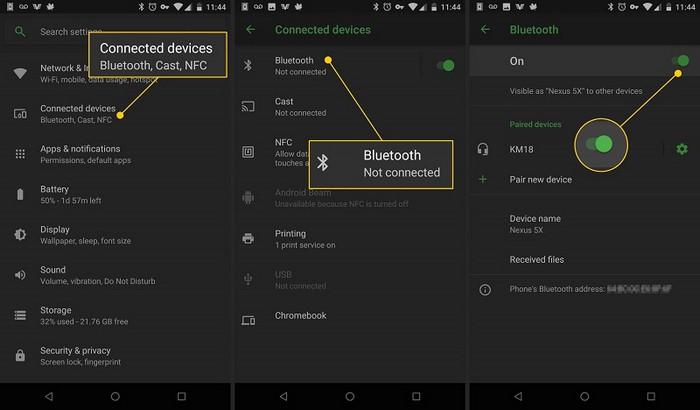
चरण 2: Android/iPhone से वह डेटा चुनें जिसकी आपको आवश्यकता है
चरण 3: ब्लूटूथ और वाई-फाई की स्थिति जांचें, स्थानांतरित चैनल चुनें, और "भेजें" पर क्लिक करें।